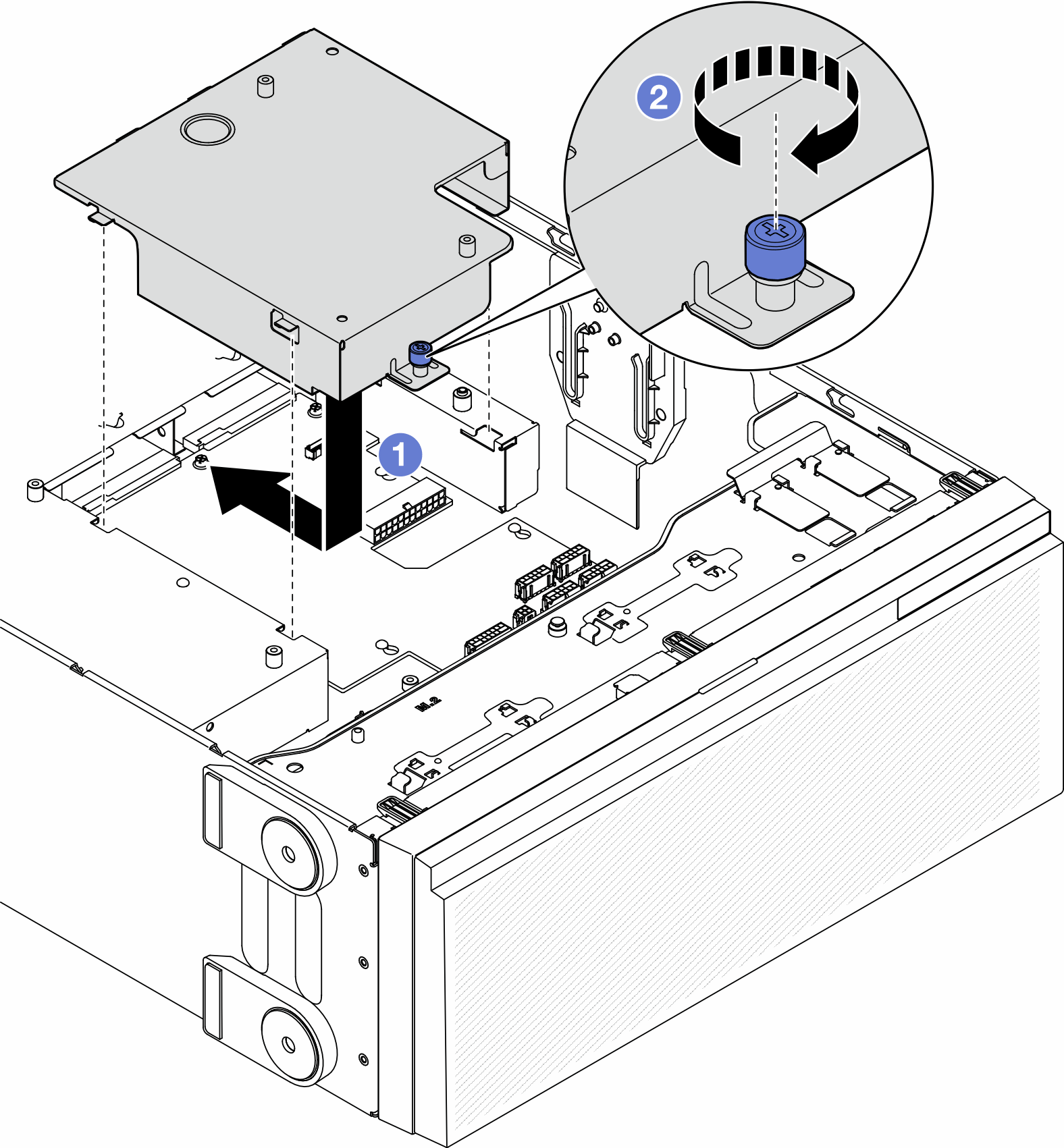分電盤カバーの取り付け
このセクションの説明に従って、分電盤カバーを取り付けてください。
このタスクについて
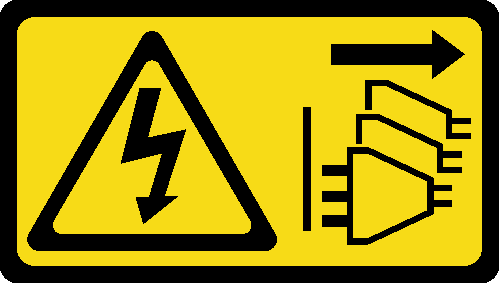
安全に作業を行うために、取り付けのガイドラインおよび 安全検査のチェックリストをお読みください。
このタスクを行うには、サーバーの電源をオフにし、すべての電源コードを切り離します。サーバーの電源をオフにするを参照してください。
静電気の影響を受けやすいコンポーネントは取り付け時まで帯電防止パッケージに収め、システム停止やデータの消失を招く恐れのある静電気にさらされないようにしてください。また、このようなデバイスを取り扱う際は静電気放電用リスト・ストラップや接地システムなどを使用してください。
手順
このタスクの完了後
システム・ボードを再び取り付けます。システム・ボードの取り付け (トレーニングを受けた技術員のみ)を参照してください。
分電盤のケーブルをシステム・ボードに接続します。分電盤のケーブル配線を参照してください。
プロセッサーおよびヒートシンクを再取り付けします。プロセッサーおよびヒートシンクの取り付け (トレーニングを受けた技術員のみ)を参照してください。
すべてのメモリー・モジュールを再び取り付けます。メモリー・モジュールの取り付けを参照してください。
CMOS バッテリーを再取り付けします。CMOS バッテリーの取り付け (CR2032)を参照してください。
侵入検出スイッチを再び取り付けるか、侵入検出スイッチ・ケーブルをシステム・ボードに再接続します。侵入検出スイッチの取り付けを参照してください。
内蔵 CFF HBA/RAID アダプターを再び取り付けます。内蔵 CFF アダプターの取り付けを参照してください。
MicroSD カードを取り付けます。MicroSD カードの取り付けを参照してください。
RoT モジュールを再び取り付けます。ファームウェアおよび RoT セキュリティー・モジュールの取り付けを参照してください。
すべての PCIe アダプターを元の位置に取り付けます。HL PCIe アダプターの取り付けを参照してください。
ファン・ケージ・アセンブリーを再び取り付けます。ファン・ケージ・アセンブリーの取り付けを参照してください。
重要ファン・ケージ・アセンブリーを取り扱う際には、ファン・ケージからすべてのファン・モジュールを取り外す必要があります。すべてのファン・モジュール (および必要な場合はファン・フィラー) を再び取り付けます。ファン・モジュールの取り付けを参照してください。
必要な A2/L4 GPU エアー・ダクトまたは FL PCIe アダプター・ホルダーを取り付けます。A2/L4 GPU エアー・ダクトの取り付けおよび FL PCIe アダプター・ホルダーの取り付けを参照してください。
必要に応じて、すべてのフルサイズ GPU アダプターを再び取り付けます。FL GPU アダプターの取り付けを参照してください。
取り外してあったすべてのケーブルを再接続します。内部ケーブルの配線を参照してください。
エアー・バッフルを再取り付けします。エアー・バッフルの取り付けを参照してください。
必要に応じて、フラッシュ電源モジュールを再び取り付けます。フラッシュ電源モジュールの取り付けを参照してください。
サーバー・カバーを再び取り付けます。サーバー・カバーの取り付けを参照してください。
冗長パワー・サプライ・ユニットを再び取り付けます。パワー・サプライ・ユニットの取り付けを参照してください。
部品交換を完了します。部品交換の完了を参照してください。
重要プロダクト・データ (VPD) を更新します。重要プロダクト・データ (VPD) の更新を参照してください。
マシン・タイプ番号とシリアル番号は ID ラベルに記載されています。詳しくは、サーバーを識別し、Lenovo XClarity Controller にアクセスする。
TPM を非表示にしたり、TPM ファームウェアを更新する必要がある場合、TPM を非表示にする/監視する または TPM ファームウェアの更新 を参照してください。
オプションでセキュア・ブートを有効にします。UEFI セキュア・ブートの有効化を参照してください。
デモ・ビデオ